Dans cet article, je vais vous montrer comment réparer une carte SD affichant de 0 octet erreur en utilisant 7 solutions simples et rapides. De plus, vous découvrirez les causes courantes de ce problème. Donc, si vous rencontrez cette erreur, continuez à lire cet article jusqu’à la fin.
Alors sans perdre trop de temps, allons de l’avant :
Qu’est-ce que cela signifie lorsque votre carte SD indique 0 octet ? Est-il possible de récupérer les données d’une carte SD affichant 0 octet ? Comment réparer une carte SD affichant une erreur d’espace de 0 octet ? Comment récupérer des données depuis une carte SD affichant « 0 octet »? Lorsque votre carte SD affiche 0 octet d’espace! Cela signifie simplement qu’il n’y a pas de données sur votre disque de stockage ou qu’il est vide. Pour le lecteur, cela signifie qu’un lecteur est vide. Pour le fichier, cela signifie qu’un fichier est vide. Cependant, ce n’est pas parce que votre carte SD indique 0 octet que votre lecteur, fichier ou dossier est réellement vide. Cette erreur fait généralement paniquer les utilisateurs car elle indique la perte de données du disque amovible. Mais, cette erreur peut être facilement corrigée en appliquant les correctifs ci-dessous. Vous serez heureux de savoir qu’il est possible de récupérer les données de la carte SD affichant 0 octet. Après avoir vu ce problème de carte SD 0 octet, de nombreux utilisateurs pensent que tout ce qui est stocké sur leur carte mémoire est supprimé pour toujours. Mais ce n’est pas vrai. Ces données sont toujours présentes sur votre carte SD elle-même jusqu’à ce qu’elles soient écrasées par les nouvelles données. Lorsque votre carte SD affiche 0 octet d’espace, cela ne signifie pas toujours que votre carte SD est vide ou qu’elle ne contient aucune donnée. Parfois, ce genre de problèmes se produit en raison de la corruption logique. Ainsi, vous pouvez dire que vous avez encore une chance de récupérer vos données perdues à partir de la carte SD en utilisant le plus compétent SD carte récupération outil. Consultez les conseils de dépannage ci-dessous pour résoudre la situation par vous-même. La toute première méthode que nous voudrions vous suggérer est de connecter votre carte SD/mémoire à un autre PC à l’aide d’un lecteur de carte et de voir si vous pouvez accéder aux données qui y sont stockées. Cependant, si votre carte SD n’affiche toujours pas d’espace, vous devez essayer la solution suivante. Vous pouvez également lire: Comment réparer une carte Micro SD lente (Guide complet 2021) La plupart du temps, il arrive que le PC ne puisse pas lire votre carte SD ou génère différentes erreurs lorsque vous connectez la carte au PC. Cela peut se produire en raison d’un lecteur de carte SD corrompu ou endommagé ou si le lecteur de carte est trop ancien. Dans une telle situation, vous devez changer votre lecteur de carte défaillant. Une fois que vous obtenez un nouveau lecteur de carte, insérez la même carte microSD dans l’ordinateur à l’aide d’un nouveau lecteur de carte. Maintenant, vérifiez si le problème est résolu. CHKDSK est un utilitaire Windows qui aide à réparer les bogues du système de fichiers ainsi qu’à réparer la corruption du lecteur de stockage de manière simple. Par conséquent, ici, nous aimerions également vous suggérer d’exécuter la commande chkdsk et réparer la carte SD “0 octet” espace problème. Voici les étapes simples pour exécuter cette commande sur votre PC Windows : La SD carte affiche de 0 octet des problèmes en raison de problèmes matériels sur le PC. À ce moment-là, vous devez installer n’importe quel bon outil antivirus pour analyser votre système et votre lecteur amovible. Après cela, vous pouvez accéder aux images, à la musique, aux vidéos ou à d’autres éléments stockés dans la carte mémoire. Les fichiers doivent être présentés sur votre carte SD mais masqués en raison de la corruption d’un support. Ainsi, vous pouvez afficher et afficher les fichiers multimédias à l’aide de la commande CMD dans Windows. Une fois le processus terminé, vous pouvez vérifier la carte pour les fichiers. Vous pouvez utiliser cette solution si votre carte SD 0 octet montre que ses données n’ont pas été allouées dans une gestion de disque. Suivez ces étapes pour corriger l’erreur de carte SD dans la gestion des disques: Avertissement: Avant d’essayer cette méthode, conservez une sauvegarde de tous vos fichiers importants sur la carte SD. Comme le formatage effacera toutes les données stockées dans la carte mémoire et peut vous conduire à une situation de perte de données permanente. Même après avoir appliqué tous les correctifs spécifiés ci-dessus, si la toujours carte SD montrant 0 octet, la dernière option restante consiste à formater la carte SD. Le formatage de la carte corrigera toutes sortes d’erreurs ou de corruption de carte SD sans aucun problème. Suivez les étapes ci-dessous pour formater la clé USB/carte SD dans le PC: Étape 1: Connectez votre lecteur de stockage (carte SD) au PC. Étape 2: Ensuite, faites un clic droit sur un lecteur amovible qui affiche une erreur. Étape 3: Choisissez l’option Formater. Vous pouvez également ouvrir la Gestion des disques pour formater la carte SD. Remarque: Lorsque vous réussissez à formater la carte, elle affichera son espace utilisé 0 octet car la carte SD formatée ne contient rien. Cependant, sa capacité de stockage reviendra à sa capacité d’origine et vous pourrez ainsi réutiliser votre carte. Après avoir essayé les correctifs mentionnés ci-dessus, si vous constatez que l’une de vos données a été perdue sur votre carte SD, ne vous inquiétez pas du tout. Vous pouvez simplement récupérer vos fichiers supprimés de la carte SD en utilisant le plus fiable et digne de confiance SD carte récupération outil. Ce logiciel est spécialement conçu pour récupérer les fichiers multimédias supprimés, inaccessibles, perdus, manquants ou corrompus à partir de n’importe quelle carte mémoire. Il peut récupérer les fichiers de toutes les marques de cartes SD telles que – SanDisk, Lexar, Toshiba, Transcend, Strontium, Verbatim, Kingston, Samsung, HP, Sony, etc. Que votre carte mémoire soit formatée, corrompue ou infectée par un virus, ce logiciel peut récupérer facilement les fichiers supprimés. Et la meilleure partie de cet outil est qu’il peut récupérer les données des disques durs, des clés USB, des clés USB, des clés USB, des disques durs externes, etc. Tout d'abord, sélectionnez le lecteur, le support externe ou le volume à partir duquel vous souhaitez récupérer les fichiers multimédias supprimés. Après avoir sélectionné, cliquez sur 'Scanner'. Ensuite, vous pouvez prévisualiser les fichiers multimédias récupérables une fois le processus de numérisation terminé. Enfin, vous pouvez sélectionner les images, les fichiers audio et vidéo que vous souhaitez restaurer et cliquer sur l'option 'Récupérer' pour les enregistrer à l'emplacement souhaité. Vous pouvez également lire: Corrigé: « La carte SD est vierge ou a un système de fichiers non pris en charge » Erreur De nombreux facteurs peuvent déclencher SD carte affiche l’espace “0 octet”.Mais ci-dessous, nous avons répertorié les causes courantes de l’apparition de ce problème: Comme vous connaissez les causes profondes, il est maintenant temps de savoir comment réparer une carte SD affichant 0 octet en appliquant les correctifs mentionnés ci-dessous. Après avoir lu cet article, j’espère que vous avez compris comment résoudre le problème de la carte SD affichant 0 octet. Ici, dans cet article, j’ai présenté 7 moyens efficaces de réparer cette erreur. Tout ce que vous avez à faire est de continuer à mettre en œuvre les solutions données une par une. Cependant, en essayant ces manuels, si vous constatez que certaines de vos données ont été perdues sur la carte SD, vous pouvez les récupérer facilement en utilisant le SD carte récupération outil. Si vous avez trouvé cet article helpful et utile, n’oubliez pas de le partager. Aimez et suivez-nous également sur Facebook, Twitter et Pinterest pour obtenir les dernières mises à jour. Taposhi is an expert technical writer with 5+ years of experience. Her in-depth knowledge about data recovery and fascination to explore new DIY tools & technologies have helped many. She has a great interest in photography and loves to share photography tips and tricks with others.
Libérer SD Carte Récupération Outil.
Récupérez les données des cartes SD corrompues, endommagées et formatées de toutes les marques sous Windows. Essayez maintenant!Qu’est-ce que cela signifie lorsque votre carte SD indique 0 octet?
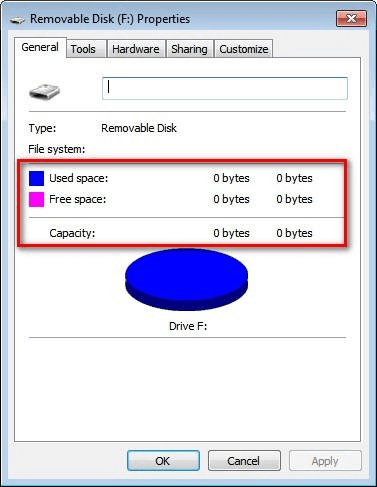
Est-il possible de récupérer les données d’une carte SD affichant 0 octet ?
Comment réparer une carte SD affichant une erreur d’espace de 0 octet ?
Correctif #1: Connectez le périphérique de stockage affichant 0 octet à un autre PC

Correctif #2 : Changer le lecteur de carte SD

Correctif #3 : Exécutez la commande CHKDSK
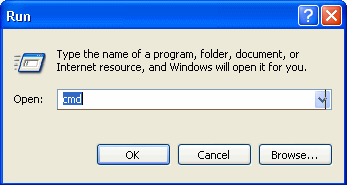
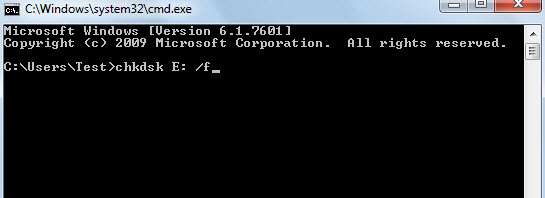
Correctif #4: Installez l’antivirus sur PC
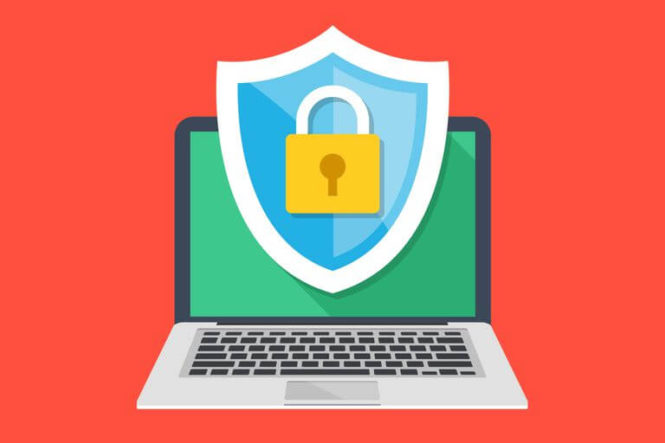
Correctif #5: Exécutez la commande Attrib pour afficher les fichiers cachés
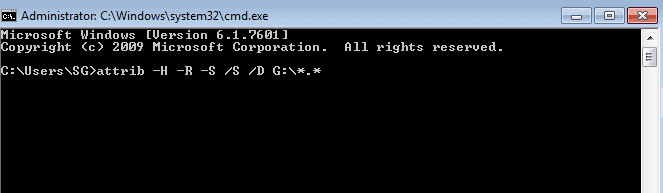
Correctif #6: Créer une partition dans la gestion des disques
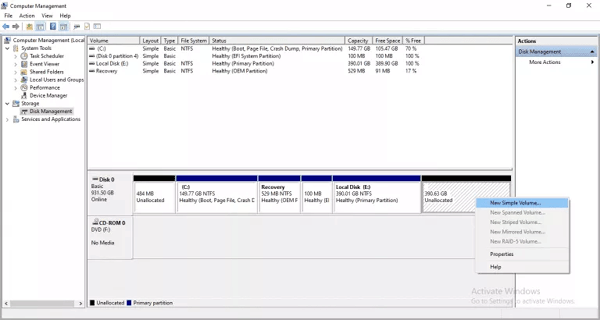
Correctif #7: Formater la carte SD indiquant qu’il n’y a pas de support et qu’il y a une erreur de 0 octet
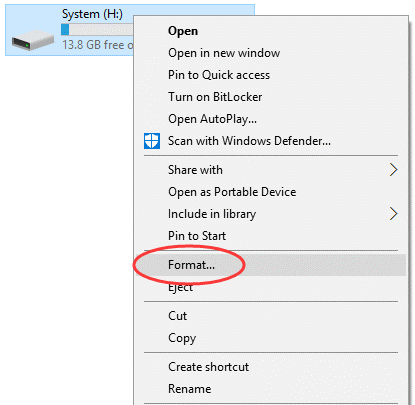
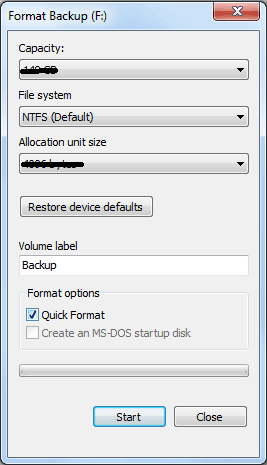
Comment récupérer des données depuis une carte SD affichant « 0 octet »?


* La version gratuite du programme analyse et prévisualise uniquement les éléments récupérables.Étapes pour récupérer des données depuis une carte SD indiquant “0 octet”
étape 1: Sélectionnez l'emplacement souhaité

étape 2: avant-première Rétabli Médias Fichiers

étape 3: récupérer Médias Fichiers

Pourquoi une carte SD affichant 0 octet d’espace ?
Verdict final
